Întâmpini dificultăți cu sincronizarea datelor iCloud între dispozitivele tale? Mulți utilizatori au raportat probleme similare de la lansarea iCloud.
Din fericire, există numeroase soluții pe care le poți încerca pentru a restabili sincronizarea corectă a aplicațiilor tale macOS, iPadOS și iOS cu serverele Apple. Nu ezita să le testezi pe toate, în cazul în care primele încercări nu funcționează.
1. Repornirea și așteptarea
iCloud poate avea nevoie de timp pentru a procesa modificările. Unele rapoarte sugerează că acest proces poate dura până la 10 minute.
Este posibil ca problema ta să se rezolve de la sine cu puțină răbdare. Între timp, poți încerca să repornești toate dispozitivele afectate. De asemenea, conectarea dispozitivului la încărcător poate ajuta, deoarece uneori fotografiile nu se vor sincroniza cu iCloud până când iPhone-ul nu este la încărcat. În plus, dezactivează modul de economisire a energiei, deoarece acesta limitează anumite funcții care necesită mai multă energie.
Pe un Mac, dacă iCloud nu se sincronizează, s-ar putea să fie din cauza dezactivării funcției Power Nap, care permite dispozitivului să verifice actualizările iCloud în timp ce este în repaus. Pentru a o activa, deschide aplicația Terminal și introdu următoarea comandă:
sudo pmset powernap 1
2. Verifică dacă folosești contul corect
Poate părea evident, dar dacă nu folosești același cont iCloud pe toate dispozitivele, sincronizarea nu va funcționa corect. Acesta ar putea fi motivul pentru care iCloud de pe Mac nu se sincronizează cu iPhone-ul. Accesează Setări > [Numele tău] pe iOS sau meniul Apple > Setări sistem > ID Apple pe macOS pentru a vedea ce cont este conectat la fiecare dispozitiv.
La un moment dat, poți avea conectat doar un singur cont iCloud, așa că asigură-te că acesta este același pe toate dispozitivele tale. Dacă nu, deconectează-te de la contul incorect și conectează-te cu datele corecte.
3. Verifică starea serviciului iCloud
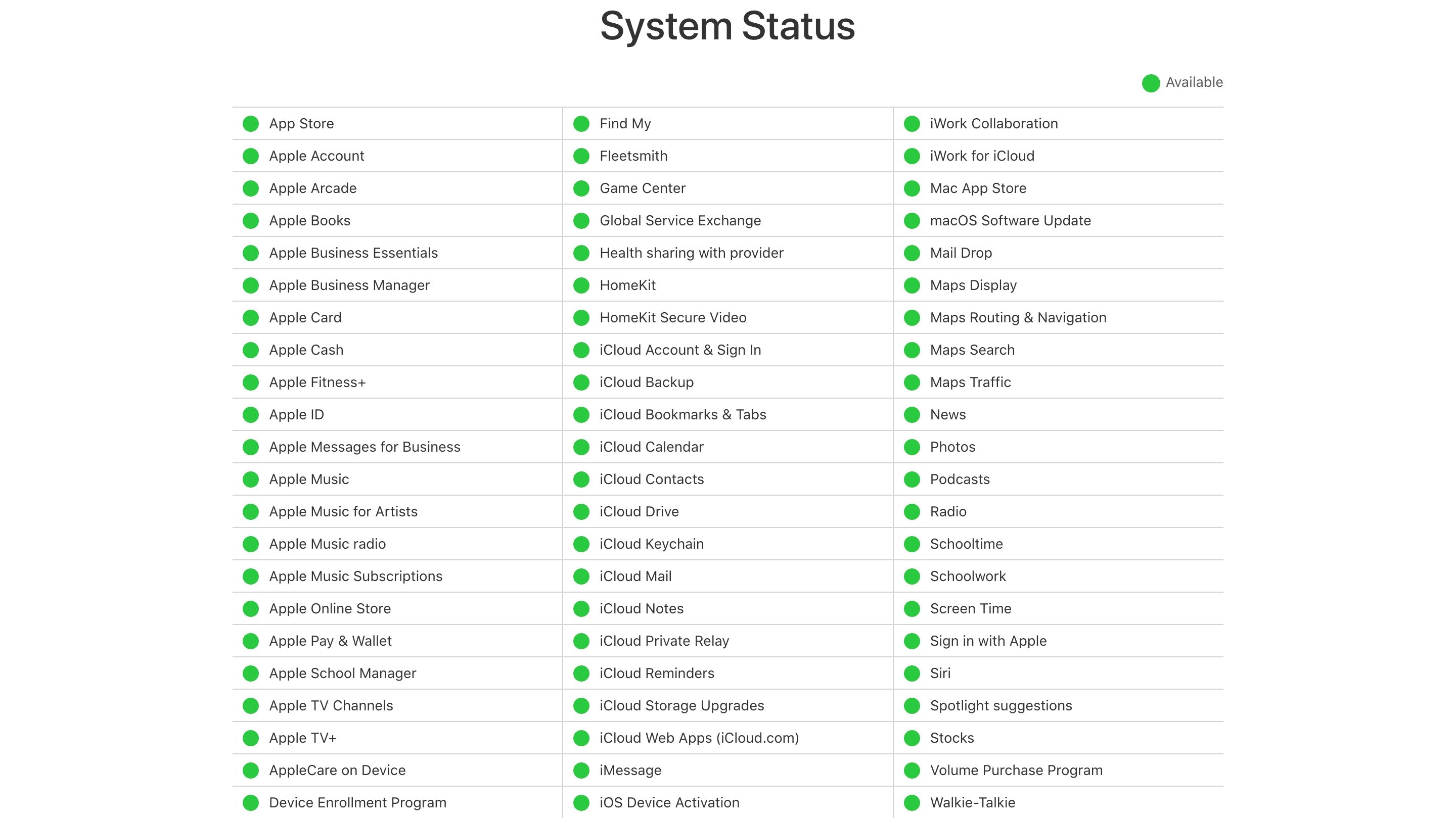
Fiecare serviciu are momente de nefuncționare. Deși majoritatea întreruperilor planificate au loc pe timpul nopții, o eroare majoră sau o greșeală umană pot afecta uneori chiar și cele mai fiabile servicii.
Pentru a verifica starea actuală a iCloud, vizitează pagina de stare a sistemului Apple și caută punctele verzi de lângă serviciile iCloud. Orice probleme în curs ar trebui să fie afișate în partea de jos a ecranului.
4. Asigură-te că ai activat iCloud pentru aplicația dorită
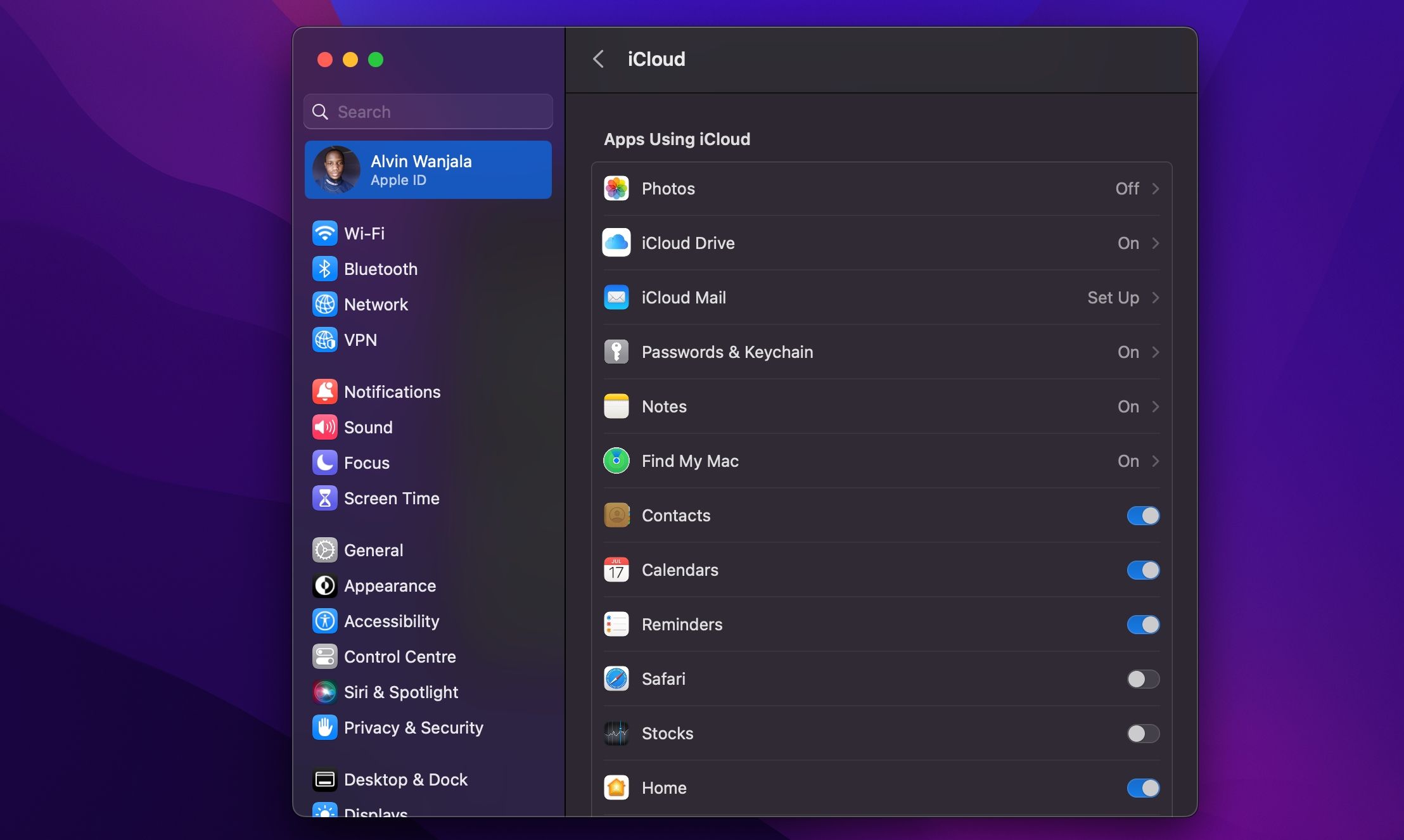
Poți modifica anumite setări în Setări (iOS) sau Setări sistem (macOS) pentru a remedia problemele de sincronizare ale aplicațiilor.
Pe iPhone, mergi la Setări > [Numele tău] > iCloud și atinge Afișează tot sub Aplicații care folosesc iCloud. Asigură-te că aplicația pe care vrei să o sincronizezi este listată și activată. Poți încerca, de asemenea, să dezactivezi și să reactivezi opțiunea pentru a forța sincronizarea iCloud.
Aplicațiile care au acces la iCloud pe Mac se găsesc în meniul Apple > Setări sistem > ID Apple > iCloud, în secțiunea Aplicații care utilizează iCloud. Dă clic pe Afișează tot pentru a vedea lista completă.
5. Verifică accesul la date celulare al aplicațiilor
Ai probleme cu sincronizarea iCloud când folosești date mobile, dar nu pe Wi-Fi? Este posibil să fi dezactivat accesul celular pentru anumite aplicații.
Accesează Setări > Date celulare (sau Mobile) și derulează în jos pentru a vedea lista aplicațiilor de pe telefon. Orice aplicație cu glisorul dezactivat va funcționa doar pe Wi-Fi. Încearcă să activezi accesul la date pentru aplicațiile pe care dorești să le sincronizezi constant, dar reține că acest lucru poate crește consumul de date.
În partea de jos a ecranului, asigură-te că opțiunea iCloud Drive este activată.
6. Elimină discrepanțele de dată și oră
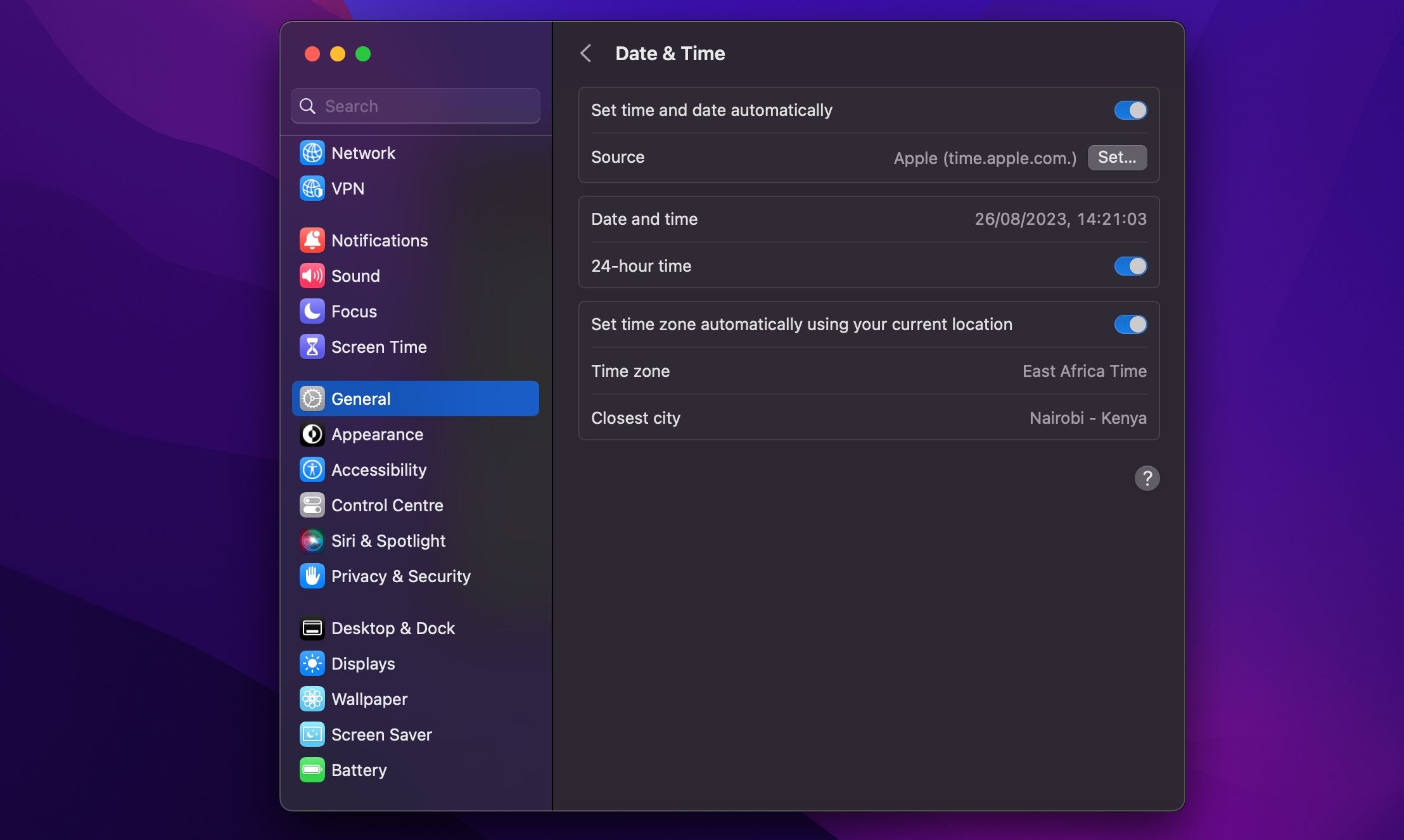
Pot apărea diverse probleme atunci când data și ora iPhone-ului nu sunt corecte. Multe aplicații vor refuza pur și simplu să se conecteze la internet. Pentru a evita aceste probleme, setează actualizarea automată a orei, ceea ce va menține dispozitivele sincronizate și va preveni aceste dificultăți.
Pe iPhone, mergi la Setări > General > Data și ora și activează Setează automat. Pe un Mac, poți face același lucru din Setări sistem > General > Data și ora și activează Setează automat data și ora. După aceea, bifează și caseta Setează automat fusul orar folosind locația curentă.
7. Verifică dacă sincronizezi folderul corect
Pentru aplicațiile care permit personalizarea folderului de stocare a datelor, asigură-te că adresele sunt identice pe toate dispozitivele. Verifică dacă aplicațiile iOS și macOS caută date în aceeași locație, acolo unde este cazul.
8. Resetează și restaurează dispozitivul
Dacă niciuna dintre soluțiile de mai sus nu a funcționat, iar dispozitivul nu accesează sau nu sincronizează deloc datele iCloud, poate fi necesar să iei măsuri mai drastice și să ștergi iPhone-ul pentru a elimina orice probleme persistente. Înainte de a continua, fă o copie de rezervă a telefonului pentru a evita pierderea datelor.
Pentru a reseta și restaura iPhone-ul, mergi la Setări > General > Transferă sau resetează iPhone-ul și selectează Șterge conținutul și setările din partea de jos.
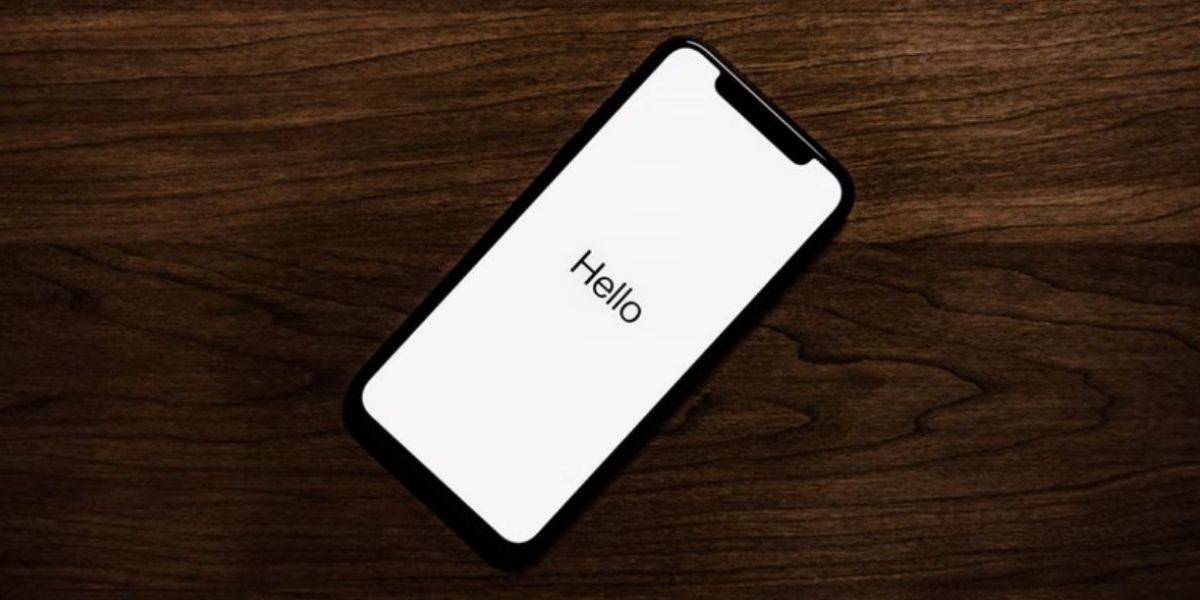
Poți restaura iPhone-ul dintr-o copie de rezervă după ce ai configurat din nou telefonul. Așteaptă încărcarea ecranului Aplicații și date, atinge Restaurează din backup iCloud, apoi conectează-te cu ID-ul Apple. După ce ai terminat, dispozitivul va fi aproape identic cu starea inițială, cu excepția faptului că va trebui să reautorizezi diferite conturi.
Sperăm că această soluție a rezolvat problemele tale cu iCloud Drive. Dacă tot nu funcționează, consultă unele dintre cele mai frecvente probleme cu iCloud și cum să le remediați.
9. Consultă asistența specifică aplicației
Dacă folosești o aplicație care utilizează sincronizarea datelor între platforme, este posibil ca dezvoltatorul să ofere documentație de ajutor specifică pentru a te ajuta să rezolvi problemele. De cele mai multe ori, dezvoltatorii pot indica exact fișierele și folderele pe care trebuie să le ștergi pentru a remedia problema.
Câteva aplicații care oferă ghiduri specifice pentru rezolvarea problemelor iCloud sunt Day One, 1Password și Ulysses. Caută online ajutor specific dacă problema ta este legată de o altă aplicație.
10. Utilizează o alternativă la iCloud
Multe aplicații îți oferă opțiunea de a alege dacă dorești sau nu să folosești iCloud. Dacă poți evita utilizarea acestuia, vei ocoli multe dintre problemele care afectează serviciul.
De exemplu, aplicații precum Day One și 1Password îți permit să folosești Dropbox. În plus, alternativele la iCloud oferă adesea mai mult spațiu de stocare și mai puține probleme. Nu-ți face griji, poți folosi în continuare alte funcții iCloud, cum ar fi Găsește-mi și conturile de e-mail iCloud.
Printre cele mai bune alternative de stocare în cloud se numără Dropbox, Google Drive și OneDrive.
Sincronizează-ți datele iCloud fără probleme
Sperăm că aceste sfaturi te-au ajutat să rezolvi problemele cu iCloud Drive. Majoritatea utilizatorilor au raportat că una dintre aceste soluții i-a ajutat să revină la funcționarea corectă a serviciului. Deși iCloud nu este perfect, integrarea sa cu platformele Apple îl face alegerea principală pentru mulți utilizatori. Acum te poți bucura de el așa cum a intenționat Apple.